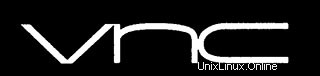
En este tutorial, le mostraremos cómo instalar VNC Server en AlmaLinux 8. Para aquellos de ustedes que no lo sabían, VNC significa Virtual Network Computing (VNC), un sistema que se utiliza para compartir y acceder de forma remota a la pantalla de las computadoras. Permite a los usuarios acceder al escritorio gráfico de la computadora remota y enviar clics del mouse y pulsaciones del teclado al sistema remoto.
Este artículo asume que tiene al menos conocimientos básicos de Linux, sabe cómo usar el shell y, lo que es más importante, aloja su sitio en su propio VPS. La instalación es bastante simple y asume que se están ejecutando en la cuenta raíz, si no, es posible que deba agregar 'sudo ' a los comandos para obtener privilegios de root. Le mostraré la instalación paso a paso del servidor VNC en un AlmaLinux 8. Puede seguir las mismas instrucciones para las distribuciones Fedora, RHEL, CentOS y Rocky Linux.
Requisitos previos
- Un servidor que ejecuta uno de los siguientes sistemas operativos:AlmaLinux 8, Fedora, RHEL, CentOS o Rocky Linux 8.
- Se recomienda que utilice una instalación de sistema operativo nueva para evitar posibles problemas
- Un
non-root sudo usero acceder alroot user. Recomendamos actuar como unnon-root sudo user, sin embargo, puede dañar su sistema si no tiene cuidado al actuar como root.
Instalar servidor VNC en AlmaLinux 8
Paso 1. Primero, comencemos asegurándonos de que su sistema esté actualizado.
sudo dnf update sudo dnf upgrade sudo dnf groupinstall "server with GUI"
Paso 2. Instalación del servidor VNC en AlmaLinux 8.
De forma predeterminada, VNC no está disponible en el repositorio base de AlmaLinux 8. Ahora ejecutamos el siguiente comando para instalar TigerVNC en su sistema AlmaLinux:
sudo dnf install tigervnc-server
Paso 3. Configuración del servidor VNC.
Los archivos de configuración predeterminados para el tigervnc-server se encuentran en ~/.vnc/config un directorio.
nano ~/.vnc/config
Agregue la siguiente configuración:
session=gnome geometry=1920x1200 localhost alwaysshared
Guarde y cierre el archivo. Luego, configure el mapa de usuarios a un puerto en particular agregando la siguiente opción (:x=usuario) en /etc/tigervnc/vncserver.users archivo.
sudo nano /etc/tigervnc/vncserver.users
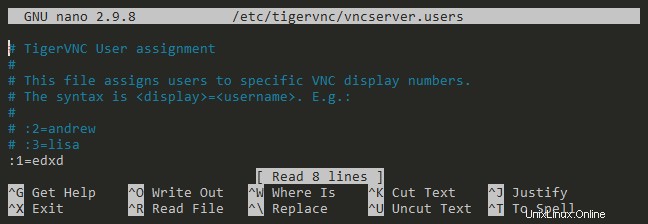
Hemos hecho todas las configuraciones necesarias hasta este punto, y ahora podemos iniciar el servidor VNC:
sudo systemctl enable vncserver@:1.service sudo systemctl start vncserver@:1.service
Paso 4. Configure el cortafuegos.
Para acceder al sistema de forma remota, se debe permitir el acceso al servicio VNC desde el mundo exterior. Para ello, debemos incluir su servicio en la lista blanca en el Firewall predeterminado de AlmaLinux 8 de forma permanente. Ejecute el siguiente comando para habilitarlo:
sudo firewall-cmd --add-service=vnc-server --permanent sudo firewall-cmd --reload
Paso 5. Conexión desde Windows.
Ahora puede conectar el servidor VNC usando IP y Puerto (Ejemplo:192.168.77.21:5). Desde Windows, normalmente uso Real VNC Viewer. también puede descargarlo para varios sistemas operativos, como Mac, Linux, iOS, Android y más.
¡Felicitaciones! Ha instalado correctamente el servidor VNC. Gracias por usar este tutorial para instalar el servidor VNC en su sistema AlmaLinux 8. Para obtener ayuda adicional o información útil, le recomendamos que consulte el sitio web oficial de VNC .